
手机扫描下载
软件指数:5 分
 Autodesk Mudbox3D数字绘画雕刻软件1.33G图形图像
Autodesk Mudbox3D数字绘画雕刻软件1.33G图形图像
 ev虚拟摄像头电脑版99.8M图形图像
ev虚拟摄像头电脑版99.8M图形图像
 StataCorp Stata 17图表绘制工具894.7M图形图像
StataCorp Stata 17图表绘制工具894.7M图形图像
 谷歌地球专业版pro2025最新版56.9M图形图像
谷歌地球专业版pro2025最新版56.9M图形图像
 360ai图片工具电脑版30.4M图形图像
360ai图片工具电脑版30.4M图形图像
 小赛看看dicom viewer医学影像软件官方版108.1M图形图像
小赛看看dicom viewer医学影像软件官方版108.1M图形图像
 剪映专业版pc端免费2.6M图形图像
剪映专业版pc端免费2.6M图形图像
 bilibili直播姬pc端260.7M图形图像
bilibili直播姬pc端260.7M图形图像
 photoshop电脑软件474KB图形图像
photoshop电脑软件474KB图形图像
 扫描全能王pc版55.6M图形图像
扫描全能王pc版55.6M图形图像
 光影魔术手官方电脑版135.8M图形图像
光影魔术手官方电脑版135.8M图形图像
 cad快速看图电脑版35.8M图形图像
cad快速看图电脑版35.8M图形图像
软件介绍软件截图相关版本网友评论下载地址
handbrake中文版下载win破解版免安装版本作为电脑视频压缩软件免费版,此版本无需安装,已完全汉化,支持市面上绝大多数视频编码格式,轻松把dvd等普通视频,一键转换成高质量mp4视频或者MKV等,兼容多种输入源,可以提前预设,更好的压制视频!
HandBrake中文版作为专业强大的开源免费视频压制处理软件!它能支持几乎所有主流的视频格式,而且对新型的 Web 视频格式也支持得很好。MP4 / MKV 常见视频格式转换、压缩视频体积大小等常见操作非常轻松,可以说是必备的视频处理神器了!
handbrake该软件功能强大,转换速度快、支持格式多,是目前网络上最好的视频转换软件,并同时还能够支持设置视频大小、添加滤镜、设置视频格式和编码器、添加音轨、添加字幕、导入章节等等功能,而且完全免费,支持Win/Mac/Lin操作系统,支持批量转换视频格式,并自带压缩功能,是你转换视频的好帮手。
点击“打开源”,加载视频。

Preset这里是系统预设了一些压制模式,也可以添加自定义预设。后续所有参数的更改都会覆盖掉原先预设的参数,所以不用担心预设选错。但还是建议就在系统默认的Fast 1080p 30的基础上去修改,需要改的东西相对比较少。
摘要选项卡
格式选择MP4,保存为这里就选自己要保存的路径和文件名(默认m4v我给改成mp4了)

默认保存路径和文件后缀名也可以在“工具→首选项→输出文件”中进行修改
尺寸选项卡
HandBrake正确判断出了文件的分辨率和PAR,这里我们保留原分辨率,不做任何更改。

如非必要,一般不修改分辨率
如果需要对视频进行一些后期处理,比如添加字幕,1440x1080显示为1920x1080的分辨率可能会造成一些麻烦(相当于视频是被拉伸的)。那么这个时候就需要适当修改一下分辨率,让PAR等于1,比如修改为1280x720。需要注意的是,HandBrake似乎不允许分辨率的大小超过原视频的分辨率,即1440x1080不能被压制为1920x1080。

从1440x1080修改为1280x720的方法
滤镜选项卡
因为我们之前已经判断过视频的类型是隔行扫描,并且视频出现了横纹。所以我们在反交错这里选择Yadit滤镜。
逐行扫描和不需要进行反交错的视频,隔行扫描请选择Off。
其他选项都保持Off即可。

视频选项卡
终于进入了最关键的部分~这里的设置将极大程度决定压制视频的质量和所需时间!
编码器选择H.264(x264)
帧率(FPS)选择Same as source,固定帧率
注意:如果原视频是可变帧率需要转换为固定帧率的情况,则需要指定帧率。比如原视频帧率平均下来是29.88,那我们就指定一个比较接近它的29.97。
右边质量这里有两种选择:
一是选择固定质量(CRF)。我个人比较推荐这种模式,参数21-24就可以,数字越大压制出来的视频体积越小,但画质相对差些;数字越小视频画质越接近无损,但相应的体积就会变大(而且是变大很多)
投b站的话,23-24差不多了;不在意体积只想画质好点的,21-22基本够了。追求无损请随意
二是选择平均码率(kbps),这个可以把视频的平均码率控制在你设置的码率里。如果很在意视频体积或者码率(比如一定要压到2000kbps以下)的话可以选这种模式,推荐勾选二次编码。不明白我的视频到底多少码率才合适的朋友请直接选择第一种固定质量。
下面优化视频这里,
编码器预设选择Slow或Slower、Very Slow。越慢压制效果越好。实在嫌慢的朋友可以考虑下Medium,Fast的话画质已经会明显下降了。
其他Auto就行

音频选项卡
编码选择AAC,Bitrate(比特率)选择320k
比特率这边可以参考下原视频的音频的比特率,看需要选个差不多的就行。这边我因为MediaInfo没有显示原视频的音频平均比特率,所以指定的稍微大了些,其实一般192k就足够了。

HandBrake不支持音频流直接封装
字幕选项卡
这次我们不需要压制字幕,所以点击清除~当然不管它也没关系
这里不详细介绍HandBrake压制字幕的方法,但务必要注意HandBrake不支持ass和ssa的字幕格式。(特别是特效字幕)

章节选项卡
这次不需要创建章节,所以也不需要勾选。

点击预览可以查看压制后效果(只提供几张图片的预览)
回到摘要选项卡,可以看到之前选择的一些参数,确认无误后,点击开始编码
然后你的CPU就开始忙碌了~

点击开始编码后,界面最下方会出现进度条,进度条完成后,视频就压好啦~

除了停止,HandBrake还提供暂停的选项。不过相比小丸,HandBrake在压制过程中不能实时显示平均码率和预估视频体积
如果需要处理多个视频,可以点击添加到队列中,然后设置下一个视频的参数。最后一起压制。
一、内置设备预设
通过选择针对您的设备优化的配置文件,或为标准或高质量转换选择通用配置文件,数秒之内即可开始使用HandBrake。简单,轻松,快速。对于那些想要更多选择的人,请调整许多基本和高级选项以改善编码。
二、支持的输入源
可以处理大多数常见的多媒体文件以及任何不包含任何复制保护的DVD或BluRay源。
输出:
1、视频编码器:H.265(x265和QuickSync),H.264(x264和QuickSync),H.265 MPEG-4和MPEG-2,VP8,VP9和Theora。
2、音频编码器:AAC/HE-AAC,MP3,Flac,AC3或Vorbis。
3、文件容器:.MP4(.M4V)和.MKV
4、音频直通:AC-3,E-AC3,DTS,DTS-HD,TrueHD,AAC和MP3音轨。
三、更多功能
1、字幕(VobSub,隐藏式字幕CEA-608,SSA,SRT)
2、恒定质量或平均比特率视频编码。
3、支持VFR和CFR。
4、标题/章节和范围选择。
5、批量扫描和编码排队。
6、章节标记。
7、视频滤镜:去隔行,十进制,去噪,十进制,去块,灰度,裁剪和缩放。
8、实时静态和视频预览。
1、支持任意类型的DVD源,如 VIDEO_TS 文件夹、DVD 映像文件、DVD 等;
2、可以使用PAL或NTSC制式;支持 AC-3、LPCM、MPEG 音轨。
3、可将DVD影片输出成MP4、AVI、OGM等各种不同的格式,让用户方便在各种不同的播放程序中观看!
4、使用handbrake你可以将 DVD 转换成 MP4、AVI、OGM 等文件格式。
v1.9.2版本
一般的
在WebM容器中允许Muxing Nvenc AV1和VCN AV1,修复了当源包含没有标题的章节时可能发生的崩溃。
Windows
修复并在源轨道更改上无法重置音频名称的情况下。




 解压视频压缩软件
解压视频压缩软件 视频压缩软件手机版(改名全能视频压缩)
视频压缩软件手机版(改名全能视频压缩) 风盾视频压缩软件
风盾视频压缩软件 LiblibAI哩布哩布ai官方版
LiblibAI哩布哩布ai官方版 adobe lightroom classic 2025电脑版
adobe lightroom classic 2025电脑版 imageglass电脑版
imageglass电脑版 acrobatprodc破解版免费中文版
acrobatprodc破解版免费中文版 Adobe Photoshop 2025破解版
Adobe Photoshop 2025破解版 internet download manager中文破解版
internet download manager中文破解版 office2010永久破解版安装包
office2010永久破解版安装包 autocad2023破解版免序列号和密钥
autocad2023破解版免序列号和密钥 adobe premiere pro 2025破解版
adobe premiere pro 2025破解版
 囧次元无广告版
囧次元无广告版 clicli动漫官方正版安装2025
clicli动漫官方正版安装2025 mt管理器永久vip版安装包
mt管理器永久vip版安装包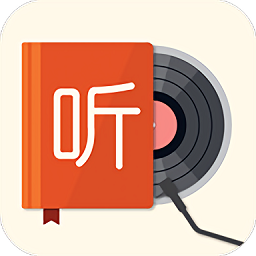 我的听书app安卓最新版
我的听书app安卓最新版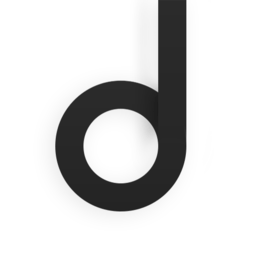 魔音morin无广告版最新版2025
魔音morin无广告版最新版2025 tiktok免费破解版app
tiktok免费破解版app
 Adobe Photoshop 2025破解版2.71G图形图像
Adobe Photoshop 2025破解版2.71G图形图像
 23j909图集完整版pdf43.4M图形图像
23j909图集完整版pdf43.4M图形图像
 autocad2023破解版免序列号和密钥2.34G图形图像
autocad2023破解版免序列号和密钥2.34G图形图像
 capcut剪映国际版电脑版708.4M图形图像
capcut剪映国际版电脑版708.4M图形图像
 photoshop7.0中文版免费14.0M图形图像
photoshop7.0中文版免费14.0M图形图像
 Autodesk AutoCAD2022免费版中文破解版2.13G图形图像
Autodesk AutoCAD2022免费版中文破解版2.13G图形图像
 剪映专业版pc端免费2.6M图形图像
剪映专业版pc端免费2.6M图形图像
 Adobe Photoshop 2025破解版2.71G图形图像
Adobe Photoshop 2025破解版2.71G图形图像
 Autodesk AutoCAD2022免费版中文破解版2.13G图形图像
Autodesk AutoCAD2022免费版中文破解版2.13G图形图像
 bilibili直播姬pc端260.7M图形图像
bilibili直播姬pc端260.7M图形图像
 capcut剪映国际版电脑版708.4M图形图像
capcut剪映国际版电脑版708.4M图形图像
 photoshop7.0中文版免费14.0M图形图像
photoshop7.0中文版免费14.0M图形图像
 电脑桌面整理
电脑桌面整理 电脑桌面壁纸
电脑桌面壁纸 电脑录屏软件
电脑录屏软件 photoshop激活版
photoshop激活版 电脑动画制作软件
电脑动画制作软件